Ondervragen
Probleem: hoe NET:: ERR_CERT_DATE_INVALID-fout in Chrome op te lossen?
Mijn Google Chrome is net begonnen met het weergeven van een foutmelding "Uw verbinding is niet privé" ERR_CERT_COMMON_NAME_INVALID. Vreemd genoeg verschijnt dit bericht wanneer u probeert toegang te krijgen tot pagina's zoals google.com, youtube.com, Facebook.com en andere gerenommeerde domeinen. Het verschijnt willekeurig en vreemd genoeg heb ik nog steeds toegang tot de "geblokkeerde" site. Is het zo serieus?
Opgelost antwoord
NET:: ERR_CERT_DATE_INVALID is een systeemfout die ook bekend staat als "Uw verbinding is niet privé". Meestal komen mensen het tegen op Google Chrome[1] terwijl u probeert toegang te krijgen tot specifieke websites, zelfs als deze legitiem en betrouwbaar zijn. Evenzo kunnen mensen niet genieten van hun browse-ervaring en de nodige pagina's bezoeken.
Net:: ERR_CERT_DATE_INVALID-fout betekent dat de internetverbinding of het apparaat zelf Google verhindert Chrome kan de pagina niet laden op basis van het feit dat de pagina niet veilig is en toegang tot de pagina een risico vormt voor iemands privacy. Mensen hebben dus geen toegang tot websites zoals YouTube, Google, Amazon, Facebook, enz.
Mensen die het bericht 'Uw verbinding is niet privé' ontvangen, proberen meestal gewoon het venster/tabblad te sluiten en de browser opnieuw te openen. Soms kan deze meer dan eenvoudige truc helpen. Echter, als NET:: ERR_CERT_DATE_INVALID fout wordt veroorzaakt door een mogelijk ongewenst programma (PUP)[2] of zelfs op malware gebaseerde cyberdreiging, zullen deze acties niet effectief zijn.
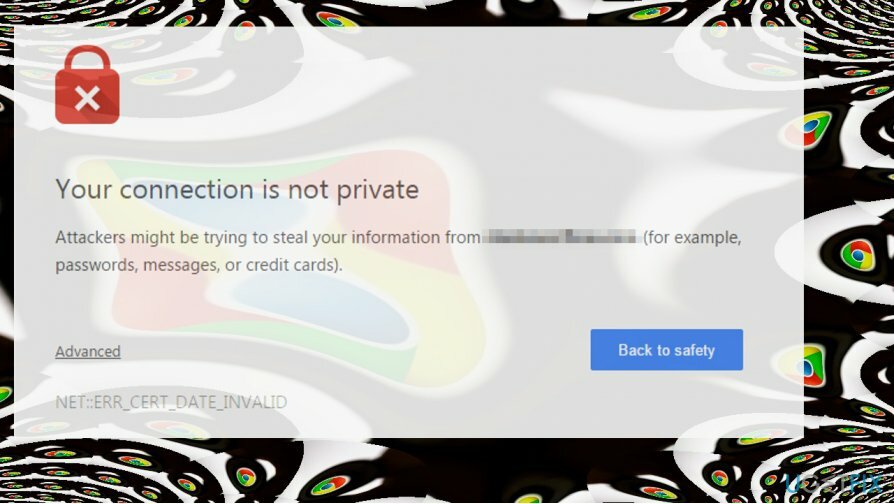
Helaas, als het systeem eenmaal is beschadigd door een kwaadaardig programma, moet de persoon onmiddellijk een IT-specialist raadplegen. We raden u echter aan om eerst een volledige systeemscan uit te voeren met een gerenommeerde software voor het verwijderen van malware en dat kan ook helpen om de waarschuwing "Uw verbinding is niet privé" te verwijderen.
Hieronder vindt u een handleiding die laat zien hoe u NET:: ERR_CERT_DATE_INVALID systeemfout in Chrome kunt oplossen en kunt voorkomen dat het bericht "Uw verbinding is niet privé" verschijnt. Probeer echter alle aangegeven technieken uit, want er is geen garantie dat er maar één u meteen zal helpen.
Manieren om NET:: ERR_CERT_DATE_INVALID te repareren en de pop-up "Uw verbinding is niet privé" in Chrome te verwijderen
Om een beschadigd systeem te repareren, moet u de gelicentieerde versie van Reimage Reimage.
Helaas, maar de boosdoener van dit probleem is nog niet geïdentificeerd, maar technisch onderlegde pc-enthousiastelingen komen up met verschillende tips en trucs die vaak helpen om de fout "Uw verbinding is niet privé" op te lossen Chroom. Dit is wat u eerst moet proberen:
- Als je verbonden bent met de wifi-hotspot of een ander openbaar netwerk gebruikt, is je verbinding mogelijk niet privé. Daarom, als de "Uw verbinding is niet privé" net:: ERR_CERT_DATE_INVALID-fout verscheen tijdens het surfen op het web op een openbaar netwerk, raden we u aan om stop met browsen en verbreek de verbinding met het huidige netwerk.
- Scan het systeem met een professioneel anti-malwareprogramma. We raden aan om ReimageMac-wasmachine X9. Het kan zijn dat een schadelijke toepassing of een virus uw webbrowser heeft aangetast.
- Uitzetten dubieuze derde partij extensies[3] op de getroffen webbrowser.
- Chrome opnieuw installeren of een andere webbrowser die beschadigd is.
- Controleer de instellingen voor datum en tijd. Onjuiste datum- en tijdparameters veroorzaken dit probleem vaak, dus corrigeer ze indien nodig.
Als deze eenvoudige stappen niet hebben geholpen om de net:: ERR_CERT_DATE_INVALID-fout te herstellen, probeer dan de volgende methoden:
Deze video bevat informatie over het oplossen van deze fout:
Methode 1. Browsercache wissen in Chrome
Om een beschadigd systeem te repareren, moet u de gelicentieerde versie van Reimage Reimage.
- Open Chrome en klik op Menu icoon.
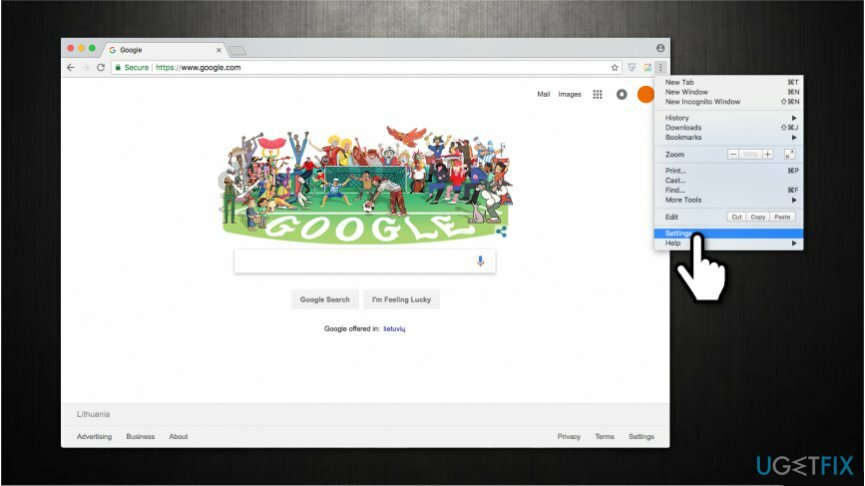
- Open Geschiedenis en selecteer Internetgeschiedenis wissen.
- Zorg ervoor dat u de browsegeschiedenis en het cachegeheugen opschoont.
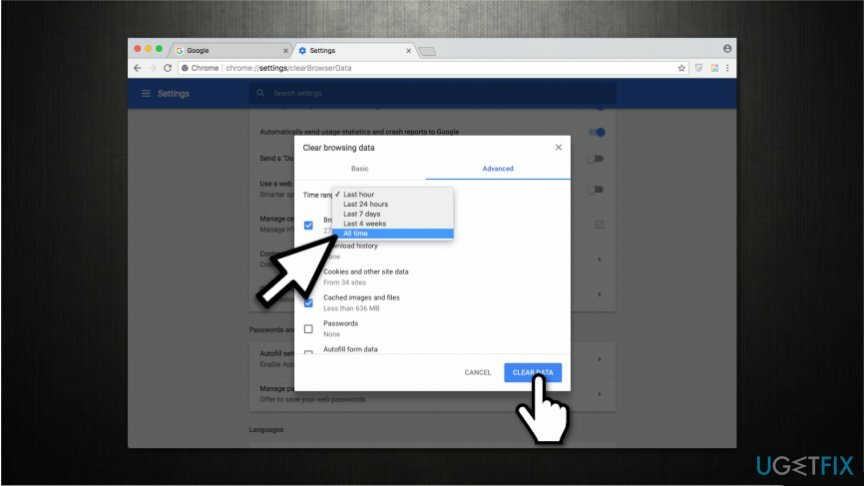
- Wacht tot het opschonen is uitgevoerd en open vervolgens de browser opnieuw.
Methode 2. Schakel Windows Firewall tijdelijk uit
Om een beschadigd systeem te repareren, moet u de gelicentieerde versie van Reimage Reimage.
- druk op Windows-toets en typ Windows-firewall.
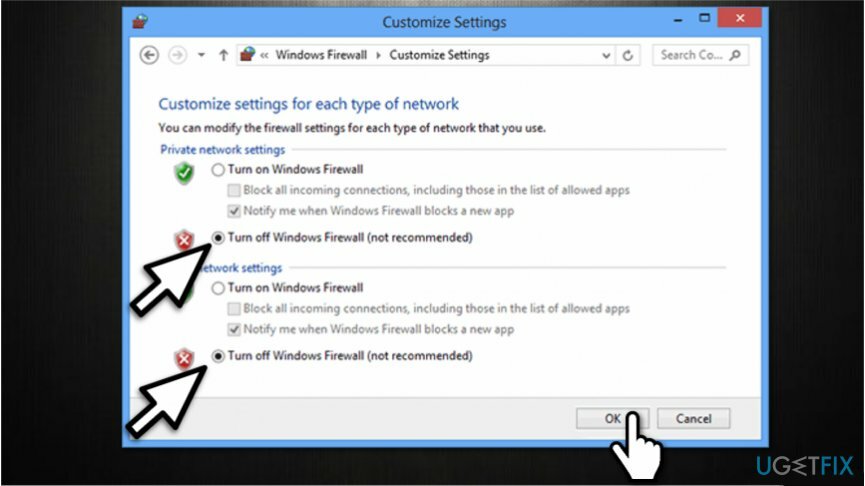
- Klik op de eerste optie en open Windows Firewall in- of uitschakelen sectie.
- Selecteer Schakel Windows Firewall uit en controleer of het probleem zich nog steeds voordoet.
Methode 3. Vervang huidige DNS-servers door Google DNS-servers
Om een beschadigd systeem te repareren, moet u de gelicentieerde versie van Reimage Reimage.
- Klik met de rechtermuisknop op Windows-toets en selecteer Controlepaneel.
- Open Instellingen voor netwerk en delen.
- Klik met de rechtermuisknop op uw netwerkadapter en selecteer Eigenschappen.
- Selecteer de Internetprotocol versie 4 (TCP/IPv4) en open Eigenschappen.
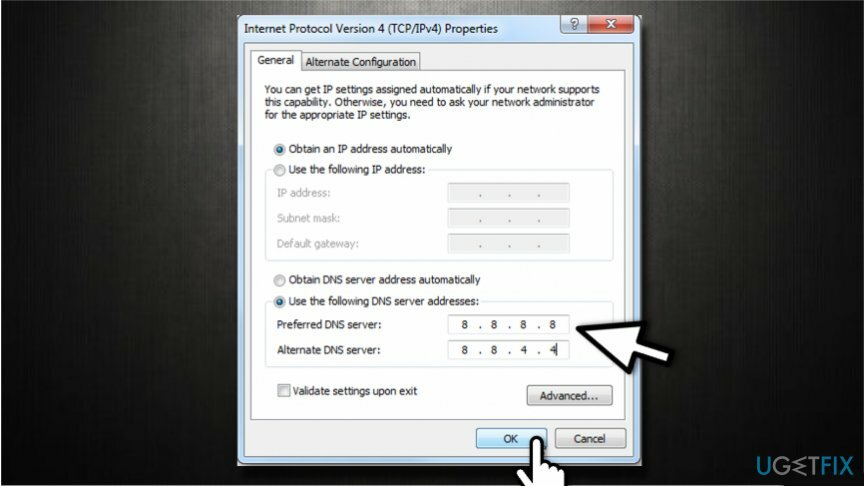
- Markeer de Gebruik de volgende DNS-serveradressen: optie en voer deze DNS-serveradressen in:
8.8.8.8
8.8.4.4 - Pas de wijzigingen toe.
- Start de pc opnieuw op.
Methode 4. Instellingen voor netwerk en delen wijzigen
Om een beschadigd systeem te repareren, moet u de gelicentieerde versie van Reimage Reimage.
- Navigeer naar de Controlepaneel -> Netwerk- en deelcentrum.
- Selecteer Geavanceerde instellingen voor delen wijzigen aan je linker kant.
- Vouw de. uit Thuis- of werknetwerk (huidig profiel) en openbaar netwerk sectie.
- Nu uitschakelen Netwerk ontdekking, Bestands- en printerdeling, en Openbare mappen delen opties.
- Schakel ten slotte de Met wachtwoord beveiligd delen optie.
Herstel uw fouten automatisch
Het ugetfix.com-team doet zijn best om gebruikers te helpen de beste oplossingen te vinden om hun fouten te elimineren. Als u niet wilt worstelen met handmatige reparatietechnieken, gebruik dan de automatische software. Alle aanbevolen producten zijn getest en goedgekeurd door onze professionals. Hulpprogramma's die u kunt gebruiken om uw fout op te lossen, worden hieronder vermeld:
Bieden
doe het nu!
Download FixGeluk
Garantie
doe het nu!
Download FixGeluk
Garantie
Als je je fout niet hebt opgelost met Reimage, neem dan contact op met ons ondersteuningsteam voor hulp. Laat ons alstublieft alle details weten waarvan u denkt dat we die moeten weten over uw probleem.
Dit gepatenteerde reparatieproces maakt gebruik van een database van 25 miljoen componenten die elk beschadigd of ontbrekend bestand op de computer van de gebruiker kunnen vervangen.
Om een beschadigd systeem te repareren, moet u de gelicentieerde versie van Reimage hulpprogramma voor het verwijderen van malware.

Een VPN is cruciaal als het gaat om: gebruikersprivacy. Online trackers zoals cookies kunnen niet alleen gebruikt worden door social media platforms en andere websites maar ook door uw Internet Service Provider en de overheid. Ook als je de meest veilige instellingen toepast via je webbrowser, ben je toch te volgen via apps die verbonden zijn met internet. Bovendien zijn privacygerichte browsers zoals Tor is geen optimale keuze vanwege verminderde verbindingssnelheden. De beste oplossing voor uw ultieme privacy is: Privé internettoegang – anoniem en veilig online zijn.
Software voor gegevensherstel is een van de opties die u kunnen helpen herstel uw bestanden. Zodra u een bestand verwijdert, verdwijnt het niet in het niets - het blijft op uw systeem staan zolang er geen nieuwe gegevens op worden geschreven. Gegevensherstel Pro is herstelsoftware die zoekt naar werkkopieën van verwijderde bestanden op uw harde schijf. Door de tool te gebruiken, kunt u het verlies van waardevolle documenten, schoolwerk, persoonlijke foto's en andere cruciale bestanden voorkomen.